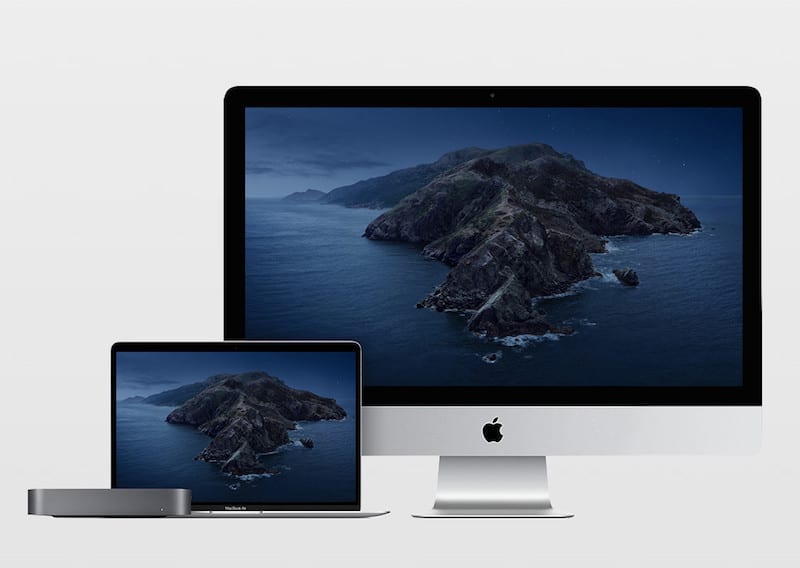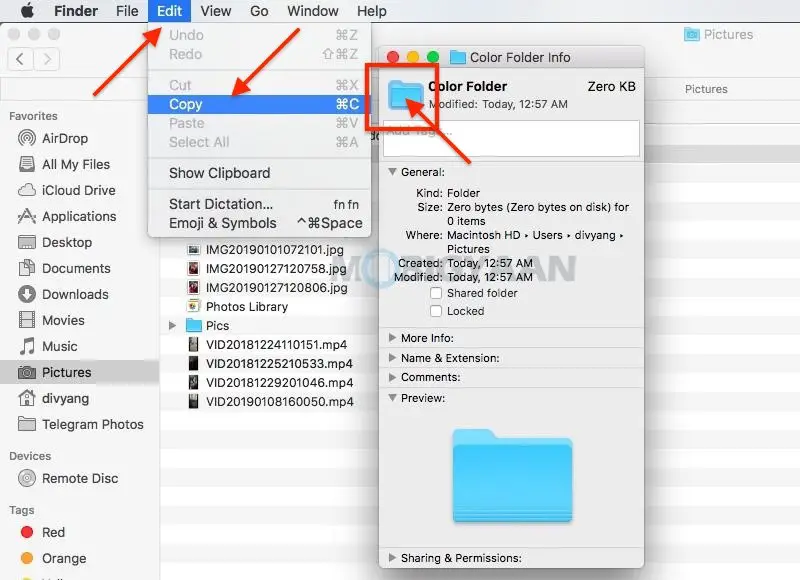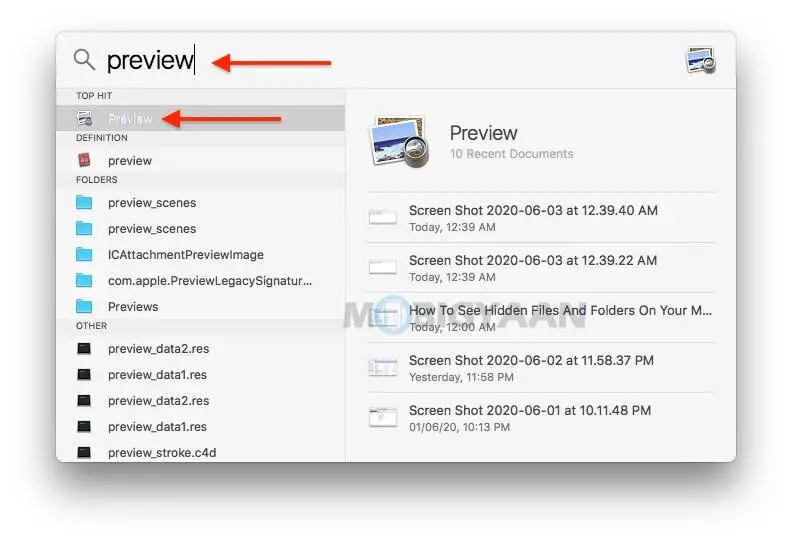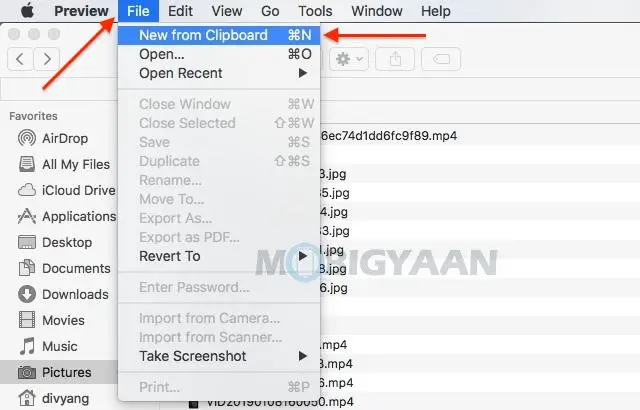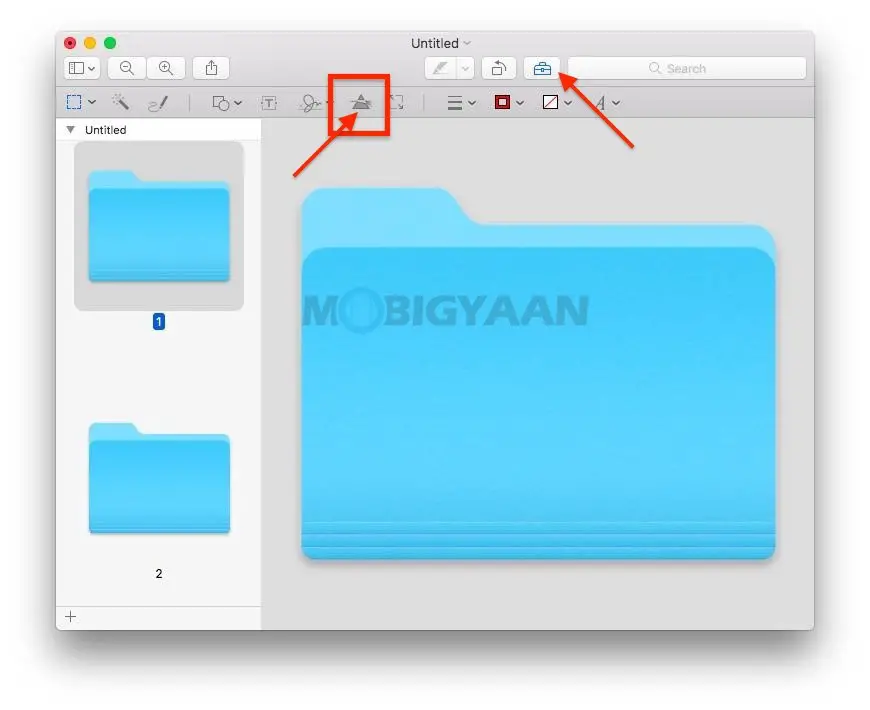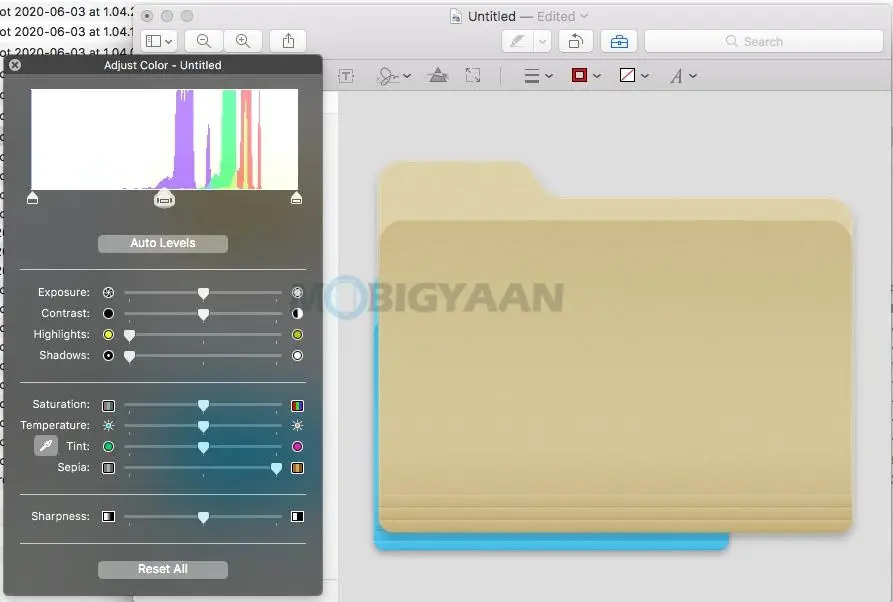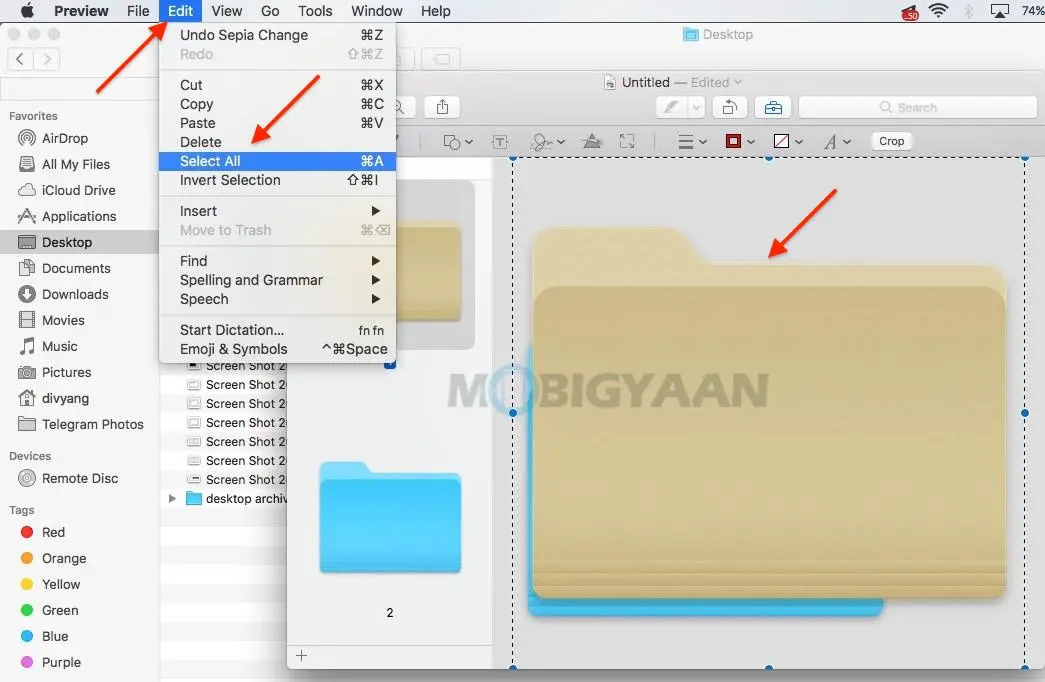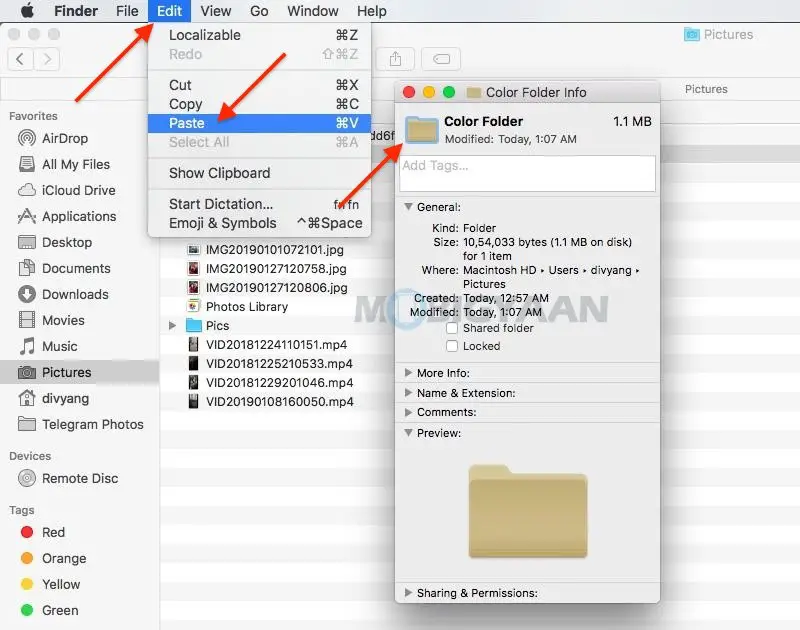A mappák színének megváltoztatása a Mac számítógépen
Ha színesebb megjelenést szeretne adni az asztalon, vagy csak játszani szeretne, a macOS rendelkezik néhány olyan funkcióval, amelyek lehetővé teszik a mappák színének megváltoztatását a Mac számítógépen.
Hűvös színek hozzáadása a mappákhoz segíthet bizonyos mappatípusok azonosításában. Ha ma mindenképpen meg akarja tenni, akkor jó helyen jár. Ez a gyors bemutató segít hűvös megjelenést kölcsönözni az asztalának.
Hogyan lehet megváltoztatni a mappák színét a Mac számítógépen?
A mappa színének megváltoztatásához tegye a következőket:
- Hozzon létre egy mappát a kívánt helyen a Finderben.
Használhat egy meglévő mappát is, én új mappát használok, hogy megmutassam ezt az oktatóanyagot.
- Kattintson a jobb gombbal a kiválasztott mappára, majd kattintson Információk megszerzése.
Megjelenik a mappa adatait tartalmazó ablak.
- Kattintson amappa ikonra a mappa neve mellett.
- Kattintson változás majd be másolat a menüsorban, vagy használja a billentyűparancsot Command + C.
- nyílt Spotlight keresés a Command + szóköz és írja be felmérés kinyitni afelmérés app a Mac számítógépén.
- Az Előnézet alkalmazás megnyitásakor kattintson a gombra Fájl -> Új a vágólapon a menüsorból.
Az imént másolt mappa ikon be lesz illesztve az előnézetbe szerkesztésre. Csak megváltoztatjuk a mappa színét, és visszaillesztjük a szakaszba Információk megszerzése hogy az új ikon színes legyen.
- Kattintson Jelölő eszköztár megjelenítése, az ábrán látható módon, hogy felfedje a szerkesztési lehetőségeket az előnézetben.
- Kattintson Állítsa be a színt mint az alábbi képen, úgy néz ki, mint egy prizma, amelyen átvilágít a fény.
- A csúszkák segítségével tetszés szerint módosíthatja a mappaikon színeit.
A szépia csúszkát használtam a jobb szélen, hogy hozzáadjam a szépia hatást a mappához. Módosítsa a színeket a Hue, Temperature, Saturation csúszkákkal, és használja a többi csúszkát.
- Miután befejeződött a színezés, válasszon Szerkesztés -> Összes kiválasztása menüsorban a képre kattintás után. Használhatja a billentyűparancsot is Command + A kiválaszt.
- sajtó Command + C másolni az új mappa ikont.
Forduljon meg Információk megszerzése lapot, amelyet korábban megnyitott.
- Kattintson ismét a mappa ikonjára, amely közvetlenül a mappa neve mellett található, és nyomja meg a gombot Command + V ragaszkodni az új színes mappa ikont a régi fölött.
Ez az, most sikeresen megváltoztatta a mappa színét. Ezt a színezést több mappába is elkészítheti, ha akarja. Más képszerkesztő eszközöket is használhat, például a Photoshopot, ha nem szeretné használni a beépített előnézeti alkalmazást, vagy több szerkesztési lehetőséget szeretne.
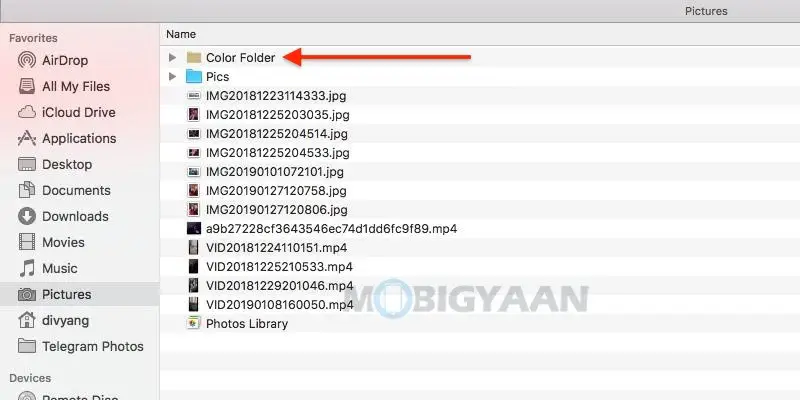
Az előnézeti alkalmazás alapvető lehetőségeket kínál a mappa színének megváltoztatásához, ami elegendő az oktatóanyag magyarázatához. Mivel az Előnézet alkalmazás az alapértelmezett alkalmazás a fényképek és videók megtekintéséhez Mac gépen, lehetősége van az alapértelmezett alkalmazások tetszés szerinti módosítására.
Ha jól érzi magát a Mac billentyűparancsokkal, akkor nézze meg ezeket a 11 rejtett billentyűparancsot is, amelyek hatékony felhasználóvá teszik Önt.
További tippeket és trükköket, útmutatókat és oktatóanyagokat talál Mac és Windows rendszeren az Útmutatók részben. A legújabb okostelefonokkal és technológiákkal kapcsolatos további frissítésekért kövessen minket közösségi médiaprofiljainkon.